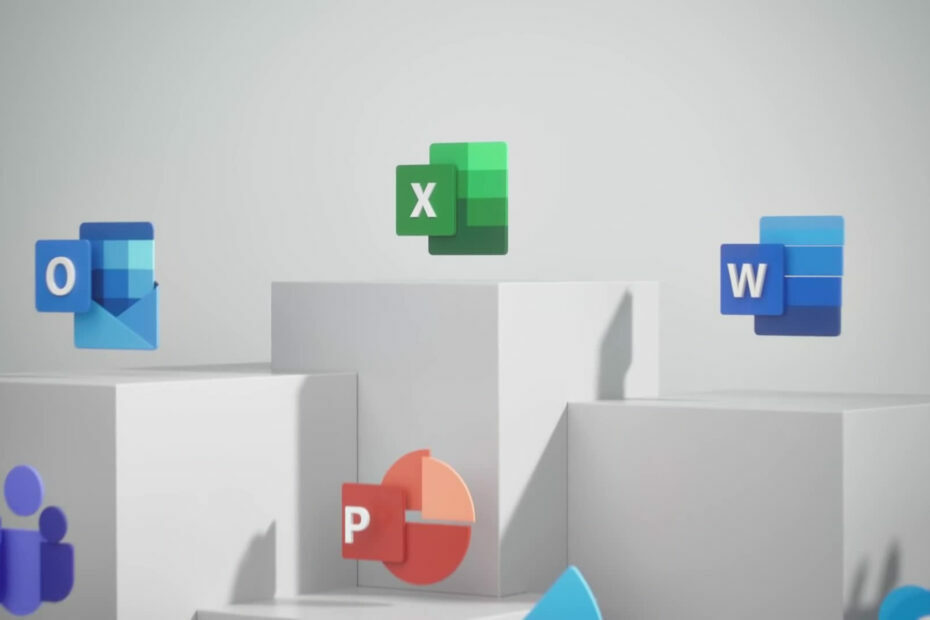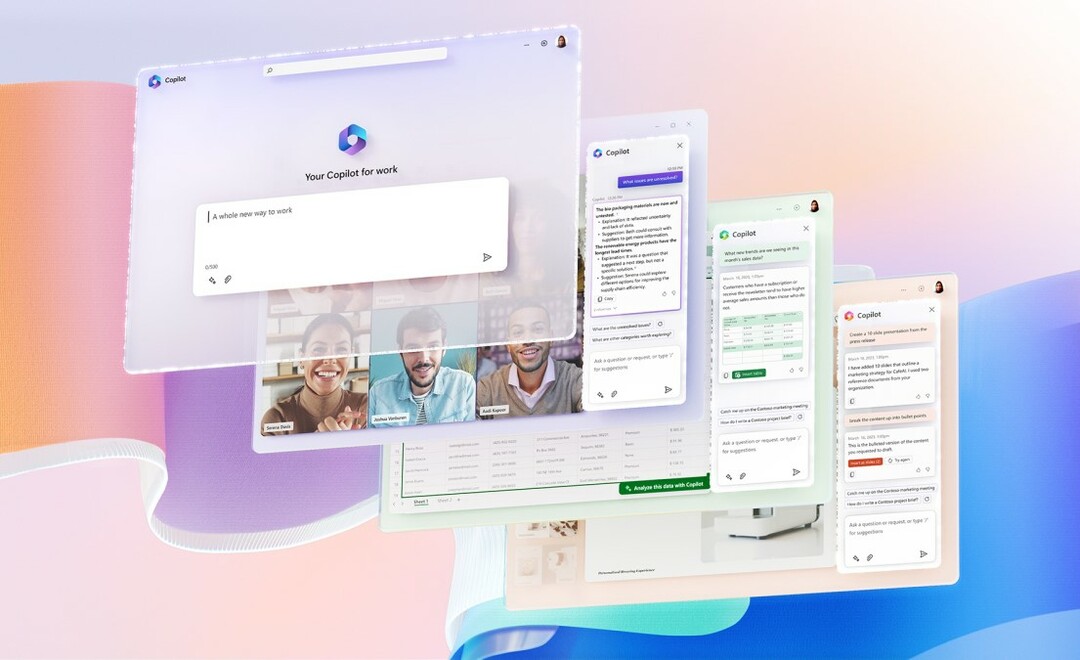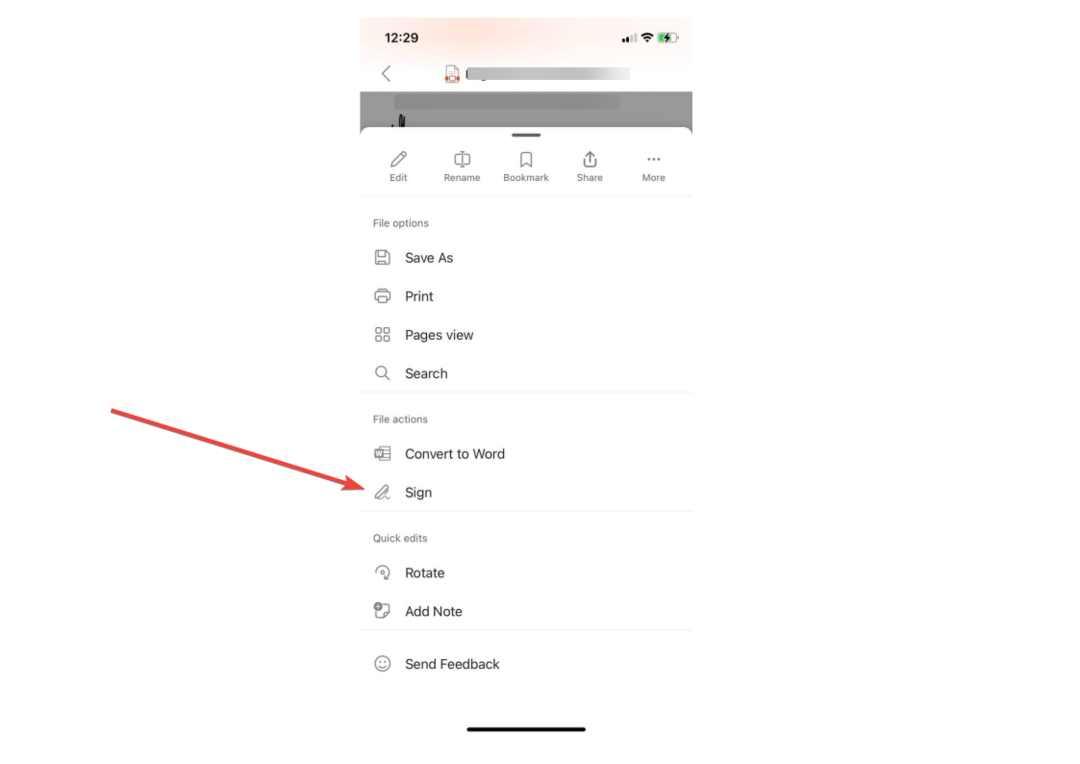Het gebruikt Semantic Index for Copilot om u complexe antwoorden te geven.
- U kunt Microsoft Search ook gebruiken in Office-apps.
- Het zal gebruik maken van uw browsers om u relevante informatie te tonen.
- Het wordt geleverd met een aantal opwindende functies.

XINSTALLEREN DOOR OP HET DOWNLOADBESTAND TE KLIKKEN
- Restoro pc-reparatieprogramma downloaden dat wordt geleverd met gepatenteerde technologieën (octrooi aanwezig hier).
- Klik Start scan om Windows-problemen te vinden die pc-problemen kunnen veroorzaken.
- Klik Alles herstellen om problemen op te lossen die van invloed zijn op de beveiliging en prestaties van uw computer.
- Restoro is gedownload door 0 lezers deze maand.
Microsoft Search bouwt al een naam voor zichzelf op. Met de tool kunt u relevante informatie vinden over mensen, middelen en gegevens in uw werkende organisatie.
De tool maakt ook gebruik van Microsoft Graph, en toont verbeterde zoekopdrachten, waardoor u toegang krijgt tot bestanden, gegevens en items die zich het dichtst bij u en uw werk bevinden.
In een recent bericht, kondigde Microsoft de semantische index voor Copilot aan, en het lijkt erop dat Microsoft Search er ook van zal profiteren. Wat betekent dat?
Het betekent dat elke keer dat u de tool gebruikt om iets te vinden, de gevonden resultaten veel persoonlijker en relevanter voor u zullen zijn.
Het goede nieuws is dat je het overal kunt gebruiken. De tool is eigen aan Microsoft 365. U kunt virtueel naar informatie zoeken in Microsoft Teams of Outlook. U kunt het zelfs gebruiken in Bing of andere desktop- en telefoonbrowsers.
Relevante informatie vinden met Copilot en Microsoft Search
Allereerst is het een tool waarmee je veel platformen kunt gebruiken en het onthoudt de zoekopdrachten die je hebt gedaan.
- Ga naar Microsoft Bing for Business en zoek iets binnen uw werkende organisatie

- Open uw Edge en typ het exacte woord

- U kunt nu de persoonlijke aanbevelingen van Microsoft Search bekijken

U kunt ook zoeken via het tabblad Zoeken in uw Start-menu.
- Klik op de Start-knop
- Ga naar de taakbalk Zoeken en typ wat u zoekt

- Microsoft Search toont u dan ook de resultaten van uw werkorganisatie
Zoals u kunt zien, kijkt het naar uw zoekkeuzes en komt dan bij u terug met gepersonaliseerde resultaten.
Maar dat is niet alles.
Als u bijvoorbeeld vragen heeft die u vooral in uw organisatie wilt stellen, hoeft u alleen maar uw vragen in te typen en de tool toont u alle relevante antwoorden.
Met Microsoft Search kunt u ook alle beschikbare bronnen van uw bedrijf vinden. Zoals je hieronder kunt zien, toont het je bestanden, sites, afbeeldingen, video's enzovoort.
Het geeft u ook een zoekervaring op basis van uw werk en uw activiteit. Als u bijvoorbeeld naar informatie over een collega zoekt, krijgt u alle details over uw collega, inclusief berichten.
Microsoft gebruikt Copilot op deze tool, om specifiek na te bootsen en gepersonaliseerde en gehumaniseerde antwoorden te geven. U typt exacte woorden en Copilot neemt die woorden en gebruikt ze om u complexe resultaten te geven.
Dat gezegd hebbende, brengt Microsoft het naar een hoger niveau, en al deze technologieën zijn erg opwindend, vooral als we het hebben over de werkende organisaties.
Wat vind je van Microsoft Search? Ga je deze tool gebruiken? Laat het ons weten in de comments hieronder.
Nog steeds problemen? Repareer ze met deze tool:
GESPONSORD
Als de bovenstaande adviezen uw probleem niet hebben opgelost, kan uw pc diepere Windows-problemen ondervinden. Wij adviseren het downloaden van deze pc-reparatietool (beoordeeld als Geweldig op TrustPilot.com) om ze gemakkelijk aan te pakken. Na de installatie klikt u eenvoudig op de Start scan knop en druk vervolgens op Alles herstellen.